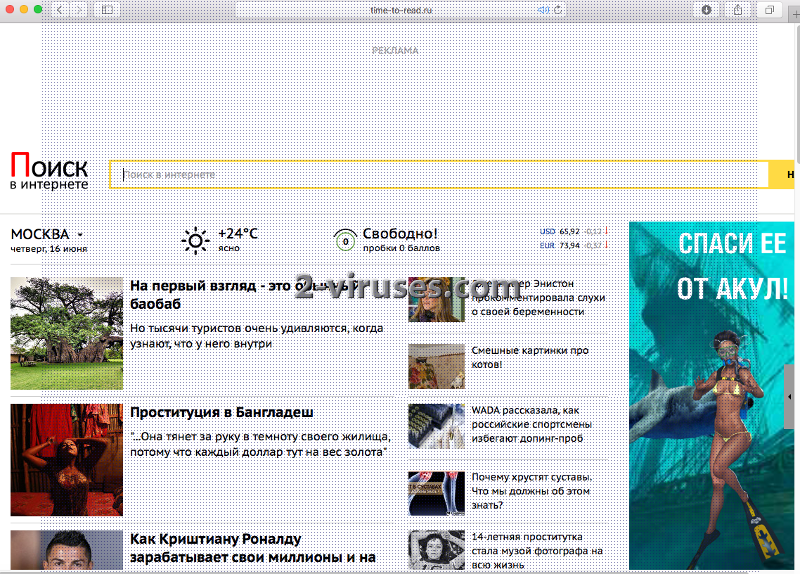Wegen dem .ru Internet Landescode-Top-Level-Domain(ccTLD), zirkulieren Webseiten mit dieser Extension meistens in Russland. Genau wie der Workno.ru Virus, ist Time-to-read.ru ein weiterer Browser-Hijacker, der Leute dazu verleitet, die Webseite zu besuchen und mit ihr zu interagieren. Es wird dafür verlockender Inhalt, wie Horoskope, Artikel und Anleitungen für zum Beispiel Cocktails und Nachrichten über die Politik, benutzt.
Über den Time-to-read.ru-Virus
Nachdem der Virus in Ihren Computer gelangt, wird die Time-to-read.ru Domain als Ihre Homepage eingestellt. Dort befindet sich ein Suchfeld, welches die nova.rambler.ru Webseite beauftragt, die Seite mit Suchresultaten zu generieren. Time-to-read.ru ist nicht nützlich genug und keine hochwertige Domain, die Ihre Zeit wert ist.
Der Time-to-read.ru Virus wird die Suchresultate der Nutzer ändern. Es ist möglich, dass diese russische Domain viele Drittpartei-Partner hat. Um Web-Verkehr für andere Webseiten zu generieren, die Affiliates des Time-to-read.ru Browser-Hijackers sind, werden die entsprechenden Links in den Suchergebnissen höher platziert. Für diese scheinbar kleine Änderung erzielt der Time-to-read.ru Browser-Hijacker Gewinne.
Zusätzlich könnten diese Links Nutzer an Webseiten weiterleiten, die voll mit bösartigen Programmen sind. Nachdem man diese Seiten besucht, könnte man mit weiteren bösartigen Programmen infiziert werden. Werbungen von Time-to-read.ru könnten das gleiche Ziel verfolgen: die Einschleusung von potentiell unerwünschten Programmen(PUPs) in Systeme. Anzeigen leiten Nutzer an dubiose Seiten mit Pornographie, Wetten oder Spielen weiter.
Das Internet ist überschwemmt mit Browser-Hijackern, die Time-to-read.ru sehr ähneln. Bis jetzt haben wir zahlreiche Varianten entdeckt: Hihikal.ru, Smartinf.ru, Startmain.ru, Funday24.ru und andere. Das Layout hinterlässt den Eindruck, dass man sehr ähnliche/gleiche Domains besucht. Es handelt sich aber um separate Infektionen und wir hoffen, dass die Nutzer unsere Sorgen über den bösartigen Time-to-read.ru-Virus verstehen. Es ist klar, dass die genannten Domains etwas ungewöhnlich sind, da die meisten Browser-Hijacker nur über ein Suchfeld und eine Art Logo verfügen.
Die Urheber dieses russischen Virus sehen aber das Konzept von Browser-Hijackern etwas anders. Der Time-to-read.ru-Virus stellt einen Newsfeed mit Artikeln aller Art zur Verfügung. Zum Zeitpunkt unseres Besuchs dieser fragwürdigen Domain fanden wir Rezepte für Cupcakes und Tipps zum Grillen. Als wir nach unten scrollten, bemerkten wir mehrere Artikel mit aktuellen Nachrichten aus aller Welt. Als wir auf einen der Links geklickt haben, hat sich ein neues Tab geöffnet, welches den Inhalt näher präsentierte. Natürlich steht alles auf Russisch und dies bedeutet, dass meist russischsprachige Nutzer von diesem Virus betroffen sind.
Das es schließlich eine Suchmaschine sein soll, hat Time-to-read.ru ein Suchfeld. Die Resultate werden in einem neuen Tab angezeigt und der Link in der Adresszeilt weist darauf hin, dass die Ergebnisse von Go.mail.ru stammen. Die Verlässlichkeit dieser russischen Domain ist aber fragwürdig. Deshalb ist es nicht empfehlenswert, Suchabfragen mit dem Time-to-read.ru-Virus auszuführen.
Verteilungsmethoden des Time-to-read.ru-Virus
Der Time-to-read.ru Browser-Hijacker verwendet mehrere Verteilungsmethoden. Eine davon ist die Verteilung via File-Sharing Seiten. In den meisten von ihnen kann jeder Programme hochladen, deren Sicherheit oder Qualität nicht überprüft wird. Programm-Bündel sind eine effektive Technik zum Verteilen jedes Malwaretyps. Diese bösartigen Applikationen oder PUPs werden an gratis Programme hinzugefügt, ohne, dass der Nutzer davon Bescheid weiß. Während dem Installationsprozess sollte man deshalb den advanced/custom Modus wählen, damit diese hinzugefügten Applikationen sichtbar werden. Zweifellos wird die Liste empfohlener Software mindestens ein paar schädliche Programme enthalten. Stellen Sie sicher, alle von ihnen abzuwählen.
Malwarebytes oder Hitman werden den Time-to-read.ru-Virus automatisch entfernen. Wenn Sie jedoch Erfahrung mit manuellen Sicherheitsmaßnamen haben, schauen Sie sich unten unsere Anleitung zur manuellen Entfernung dieses Browser-Hijackers an.
Time To Read Ru Virus Schnelle Links
- Über den Time-to-read.ru-Virus
- Verteilungsmethoden des Time-to-read.ru-Virus
- Programme zur automatischen Entfernung von Malware
- Manuelle Entfernung des Time-to-read.ru-Virus
- Wie man Time-to-read.ru-Virus über die Windows Systemsteuerung entfernt
- (Optional) Setzen Sie Ihre Browser-Einstellungen zurück
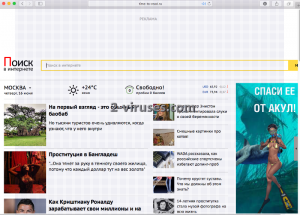
Programme zur automatischen Entfernung von Malware
(Win)
Hinweis: Spyhunter findet Parasiten wie Time To Read Ru Virus und hilft Ihnen dabei, diese kostenlos zu entfernen. limitierte Testversion verfügbar, Terms of use, Privacy Policy, Uninstall Instructions,
(Mac)
Hinweis: Combo Cleaner findet Parasiten wie Time To Read Ru Virus und hilft Ihnen dabei, diese kostenlos zu entfernen. limitierte Testversion verfügbar,
Manuelle Entfernung des Time-to-read.ru-Virus
Wie man Time-to-read.ru-Virus über die Windows Systemsteuerung entfernt
Viele Hijacker und Adwares wie Time-to-read.ru-Virus installieren einige ihrer Komponenten als normale Windows-Programme und als zusätzliche Software. Dieser Teil der Malware kann über die Systemsteuerung deinstalliert werden. Um auf diese zuzugreifen, tun Sie folgendes.- Start->Systemsteuerung (ältere Windows-Versionen) oder drücken Sie die Windows-Taste->Suche und geben Sie „Systemsteuerung“ ein (Windows 8).

- Wählen Sie Programm deinstallieren.

- Sehen Sie sich die Liste der Programme durch und wählen Sie alle Einträge aus, die mit Time-to-read.ru-Virus in Verbindung stehen. .

- Klicken Sie auf Deinstallieren.

- In vielen Fällen finden Anti-Malware Programme Parasiten besser, daher empfehle ich Ihnen, Spyhunter zu installieren, um andere Programme zu finden, die Teil dieser Infektion sein könnten.

TopWie man Time-to-read.ru-Virus aus Google Chrome entfernt
- Klicken Sie auf die 3 horizontalen Linien in der Toolbar des Browsers und wählen Sie Weitere Tools->Erweiterungen

- Wählen Sie alle betrügerischen Erweiterungen aus und löschen Sie sie.

- Klicken Sie auf die 3 horizontalen Linien in der Browser-Toolbar und wählen Sie Einstellungen.

- Wählen Sie Suchmaschinen verwalten.

- Entfernen Sie unnötige Suchmaschinen aus der Liste.

- Gehen Sie zurück zu den Einstellungen. Wählen Sie unter Beim Start „Neuer Tab“-Seite öffnen (Sie können auch unerwünschte Seiten über den Link „Seiten festlegen“ entfernen).
- Falls Ihre Startseite geändert wurde, klicken Sie auf das Chrome-Menü in der oberen rechten Ecke und wählen Sie Einstellungen. Wählen Sie Bestimmte Seite oder Seiten öffnen und klicken Sie auf Seiten festlegen.

- Löschen Sie betrügerische Suchwebseiten aus dem Fenster Startseiten, indem Sie auf das nebenstehende „X“ klicken.

(Optional) Setzen Sie Ihre Browser-Einstellungen zurück
Falls Sie weiterhin Probleme haben, die mit Time-to-read.ru-Virus in Verbindung stehen, setzen Sie die Einstellungen Ihrer Browser auf ihre Standard-Einstellungen zurück.
- Klicken Sie auf das Chrome-Menü (drei horizontale Linien) und wählen Sie Einstellungen.
- Scrollen Sie zum Ende der Seite und klicken Sie auf Einstellungen zurücksetzen.

- Klicken Sie im Bestätigungsfenster auf Einstellungen zurücksetzen
.

Falls Sie Ihre Browser-Einstellungen nicht zurücksetzen können und das Problem weiterhin besteht, scannen Sie Ihr System mit einem Anti-Malware Programm.
Top Wie man Time-to-read.ru-Virus aus Firefox entfernt:
- Klicken Sie auf das Menü in der oberen rechten Ecke des Mozilla-Fensters und wählen Sie „Add-ons“ aus (oder drücken Sie Strg+Shift+A auf Ihrer Tastatur).

- Sehen Sie die Liste der Erweiterungen und Add-ons durch und entfernen Sie alle Dinge, die mit Time-to-read.ru-Virus in Verbindung stehen, sowie Dinge, die Sie nicht kennen. Falls Sie die Erweiterung nicht kennen und sie nicht von Mozilla, Google, Microsoft, Oracle oder Adobe stammt, benötigen Sie sie wahrscheinlich nicht.

- Falls Ihre Startseite geändert wurde, klicken Sie auf das Firefox-Menü in der oberen rechten Ecke und wählen Sie Einstellungen -> Allgemein. Geben Sie eine bevorzugte URL in das Startseite-Feld ein und klicken Sie auf Standard wiederherstellen.

- Klicken Sie auf das Menü in der oberen rechten Ecke des Mozilla Firefox Fensters. Klicken Sie danach auf Hilfe.

- Wählen Sie Informationen zur Fehlerbehebung im Hilfe-Menü aus.

- Klicken Sie auf Firefox zurücksetzen.

- Klicken Sie im Bestätigungsfenster auf Firefox zurücksetzen. Mozilla Firefox schließt sich und wird auf die Standard-Einstellungen zurückgesetzt.

- Geben Sie „about:config“ in die Adressleiste ein und drücken Sie Enter. Dadurch öffnet sich die Seite der Einstellungen.

- Geben Sie „Keyword.url“ in das Suchfeld ein. Klicken Sie mit der rechten Maustaste darauf und setzen Sie es zurück.

- Geben Sie „browser.search.defaultengine“ in das Suchfeld ein. Klicken Sie mit der rechten Maustaste darauf und setzen Sie es zurück.
- Geben Sie „browser.search.selectedengine“ in das Suchfeld ein. Klicken Sie mit der rechten Maustaste darauf und setzen Sie es zurück.
- Suchen Sie nach „browser.newtab.url“. Klicken Sie mit der rechten Maustaste darauf und setzen Sie es zurück. Dadurch startet die Suchseite nicht mehr in jedem neuen Tab.
- Falls die Einstellungen zurückgesetzt werden und Scans mit Anti-Malware-Programmen kein Ergebnis liefern: schließen Sie Firefox, öffnen Sie den Dateiexplorer und geben Sie %AppData% in die Adressleiste ein. Geben Sie user.js in das Suchfeld ein. Falls diese Datei existiert, benennen Sie sie um und starten Sie Firefox erneut. Sie müssen jetzt die oben stehenden Schritte wiederholen.

TopWie man den Time-to-read.ru-Virus Virus aus dem Internet Explorer entfernt (ältere Versionen):
- Klicken Sie auf den Pfeil im rechten Bereich des Suchfelds.
- Tun Sie folgendes: wählen Sie in IE8-9 Suchanbieter verwalten und in IE7 Suchstandards ändern.
- Entfernen Sie Time-to-read.ru-Virus aus der Liste.
Wie man Time-to-read.ru-Virus aus dem IE 11 entfernt:
- Klicken Sie auf das Symbol Extras (oben rechts)->Add-ons verwalten.

- Sehen Sie die Liste der Symbolleisten und Erweiterungen durch. Entfernen Sie alle Dinge, die mit Time-to-read.ru-Virus in Verbindung stehen, sowie Dinge, die Sie nicht kennen und die nicht von Google, Microsoft, Yahoo, Oracle oder Adobe stammen.

- Wählen Sie Suchanbieter.

- Falls kein Suchanbieter verfügbar ist, klicken Sie im unteren Bereich des Bildschirms auf „Weitere Suchanbieter suchen“ und installieren Sie Google.

- Schließen Sie die Optionen.
- Falls Ihre Startseite geändert wurde, klicken Sie auf das Rädchen-Symbol in der oberen rechten Ecke, um das Menü des Internet Explorers zu öffnen. Wählen Sie Internetoptionen und öffnen Sie den Karteireiter Allgemein. Geben Sie eine bevorzugte URL in das Feld Startseite ein und klicken Sie auf Übernehmen.

(Optional) Setzen Sie Ihre Browser-Einstellungen zurück
Falls Sie weiterhin Problemen haben, die mit Time-to-read.ru-Virus in Verbindung stehen, setzen Sie die Einstellungen Ihrer Browser auf ihre Standard-Einstellungen zurück.
- Klicken Sie auf das Rädchen-Symbol->Internetoptionen.

- Öffnen Sie den Karteireiter Erweitert und klicken Sie auf Zurücksetzen.

- Wählen Sie das Kontrollkästchen „Persönliche Einstellungen löschen“ aus und klicken Sie auf Zurücksetzen.

- Klicken Sie im Bestätigungsfenster auf Schließen und schließen Sie dann Ihren Browser.

Falls Sie Ihre Browser-Einstellungen nicht zurücksetzen können und das Problem weiterhin besteht, scannen Sie Ihr System mit einem Anti-Malware Programm.
TopAnleitung zum Entfernen von Time-to-read.ru-Virus aus Microsoft Edge:
- Öffnen Sie Microsoft Edge und klicken Sie auf “Mehr“ (drei Punkte in der Ecke rechts oben des Bildschirms), wählen Sie nun die Einstellungen.

- In dem “Einstellungen“ Fenster, klicken Sie auf “Wählen der zu löschenden Elemente“.

- Wählen Sie nun alles aus, was Sie entfernen möchten und klicken Sie auf “Löschen“.

- Drücken Sie die rechte Maustaste auf Start und wählen Sie den Task Manager.

- Im Bereich für Prozesse klicken Sie auf Microsoft Edge wieder die rechte Maustaste und wählen Sie “Gehe zu Details“.

- Finden Sie in den Details die mit Microsoft Edge benannten Einträge, klicken Sie auf jeden von ihnen die rechte Maustaste und drücken Sie “Auftrag Beenden“, um diese Einträge zu beenden.

TopWie man Time-to-read.ru-Virus aus Safari entfernt:
Betrügerische Erweiterungen entfernen
- Klicken Sie auf das Safari-Menü in der linken oberen Ecke des Bildschirms. Wählen Sie Präferenzen.

- Wählen Sie Erweiterungen und deinstallieren Sie Time-to-read.ru-Virus und andere verdächtige Erweiterungen.

- Falls Ihre Startseite geändert wurde, klicken Sie auf das Safari-Menü in der oberen linken Ecke des Bildschirms. Wählen Sie Präferenzen und danach den Karteireiter Allgemein. Geben Sie die gewünschte URL in das Startseiten-Feld ein.

(Optional) Die Browser-Einstellungen zurücksetzen
Falls Sie immer noch Probleme haben, die mit Time-to-read.ru-Virus zusammenhängen, setzen Sie die Einstellungen Ihres Browsers auf die Standard-Einstellungen zurück.
- Klicken Sie auf das Safari-Menü in der oberen linken Ecke des Bildschirms. Wählen Sie Safari zurücksetzen…

- Wählen Sie, welche Optionen Sie zurücksetzen möchten (normalerweise sind alle von Ihnen vorausgewählt) und klicken Sie auf die Schaltfläche “Zurücksetzen”.

Falls Sie Ihre Browser-Einstellungen nicht zurücksetzen können und das Problem weiterhin besteht, scannen Sie Ihr System mit einem Anti-Malware Programm.